แทรกสัญลักษณ์เครื่องหมายถูก - หรือที่เรียกว่าเห็บ - ในเอกสาร Microsoft Word ของคุณ มีประโยชน์อย่างยิ่งหากเอกสารมีรายการสินค้าหรือคุณลักษณะของผลิตภัณฑ์ ในการแทรกเห็บประเภทต่างๆ ให้ใช้เครื่องหมาย สัญลักษณ์ เครื่องมือหรือของพวกเขา รหัสสำรอง.
เคล็ดลับ
เพื่อแทรก ช่องทำเครื่องหมายที่คลิกได้ ใน Microsoft Word ให้ใช้ตัวควบคุมเนื้อหาจากแถบเครื่องมือสำหรับนักพัฒนา
ขั้นตอนที่ 1
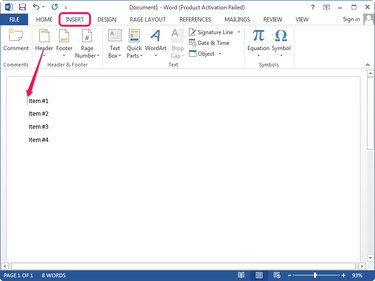
เครดิตรูปภาพ: ได้รับความอนุเคราะห์จาก Microsoft
เปิดเอกสารใน Microsoft Word วางจุดแทรกแล้วสลับไปที่ แทรก แท็บ
วิดีโอประจำวันนี้
ขั้นตอนที่ 2
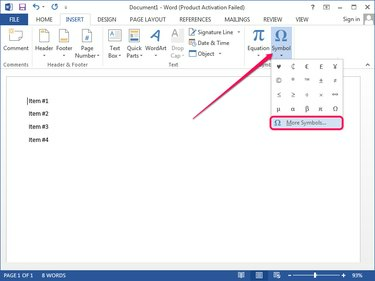
เครดิตรูปภาพ: ได้รับความอนุเคราะห์จาก Microsoft
คลิก สัญลักษณ์ ปุ่มในกลุ่มสัญลักษณ์และเลือก สัญลักษณ์เพิ่มเติม จากเมนูเพื่อแสดงหน้าต่างสัญลักษณ์
ขั้นตอนที่ 3
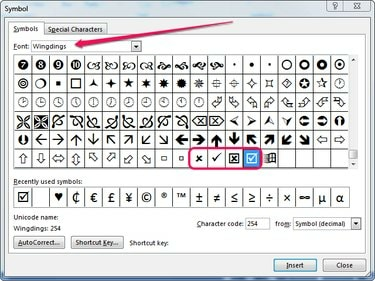
เครดิตรูปภาพ: ได้รับความอนุเคราะห์จาก Microsoft
เลือก Wingdings จาก แบบอักษร กล่องดรอปดาวน์แล้วเลื่อนไปที่ด้านล่างของรายการสัญลักษณ์ เลือกหนึ่งในสี่ขีดแล้วคลิก แทรก ปุ่มเพื่อแทรกลงในเอกสาร
เคล็ดลับ
- ใส่เห็บได้มากเท่าที่คุณต้องการ เพียงคลิก แทรก อีกครั้งเพื่อใส่สัญลักษณ์ใหม่
- เปลี่ยนตำแหน่งของจุดแทรกในเอกสารในขณะที่หน้าต่างสัญลักษณ์เปิดอยู่ จากนั้นแทรกสัญลักษณ์ในตำแหน่งที่คุณต้องการ
ขั้นตอนที่ 4
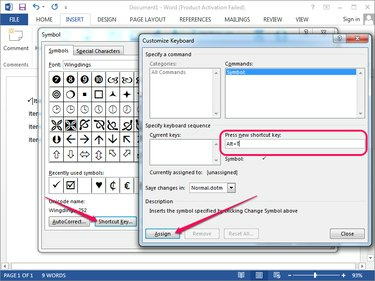
เครดิตรูปภาพ: ได้รับความอนุเคราะห์จาก Microsoft
ในการสร้างปุ่มลัดใหม่ ให้เลือกเครื่องหมายในหน้าต่างสัญลักษณ์แล้วคลิก ปุ่มลัด ปุ่มเพื่อแสดงกล่องโต้ตอบกำหนดแป้นพิมพ์เอง
คลิกภายใน กดปุ่มลัดใหม่ แล้วกดคีย์ลัดที่คุณต้องการใช้ -- Alt-T ตัวอย่างเช่น. คลิก กำหนด เพื่อกำหนดทางลัดให้กับสัญลักษณ์
การใช้รหัส Alt
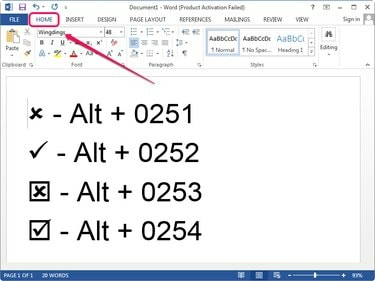
เครดิตรูปภาพ: ได้รับความอนุเคราะห์จาก Microsoft
เลือกแท็บหน้าแรกแล้วเปลี่ยนแบบอักษรเป็น Wingdings ในกลุ่มแบบอักษร ในการใช้รหัส Alt คุณต้องใช้ แป้นพิมพ์ตัวเลข บนแป้นพิมพ์ของคุณ
วางตำแหน่งจุดแทรกไว้ที่ใดที่หนึ่งในเอกสาร กดค้างไว้ Alt, กด 0252 บนแป้นตัวเลขแล้วปล่อย Alt คีย์เพื่อทำเครื่องหมาย ในการสร้างเครื่องหมาย x ให้กด 0251. ในการสร้างเครื่องหมายถูกหรือเครื่องหมาย x ภายในกล่องดำ ให้กด 0254 หรือ 0253ตามลำดับ



